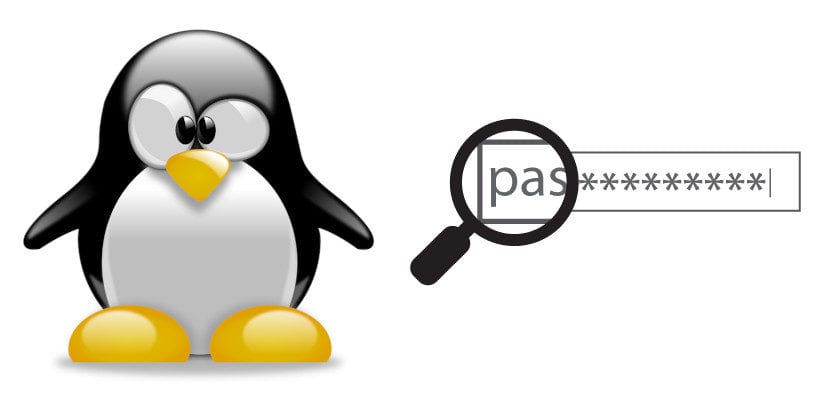
Практически все пользователи Linux это видели, а точнее мы не видели: при выполнении команды, требующей использования пароля, при вводе ничего не появляется. Когда я сделал это в первый раз, я не был удивлен, так как мой наставник предупреждал меня, но даже в этом случае это было странно, потому что все мы привыкли видеть, как что-то появляется, например, точки вместо цифр и букв. Если это то, что вы хотите, в этом уроке мы научим вас как увидеть звездочки при вводе пароля в терминале.
Хотя процесс простой и безопасный, на самом деле мы сделаем резервную копию основного файла, я хотел бы предупредить, что что-то может пойти не так, потому что нет ничего безопасного на 100%. Каждый несет ответственность за то, что он делает, но я сделаю это вместе с вами, чтобы показать, что это работает. Я сделаю это с Ubuntu 18.10 на моем ноутбуке Lenovo Ideapad 100-15IDB, моем менее мощном ноутбуке для обеспечения безопасности. Если вы напуганы, вы можете сначала провести тест в Live Session с USB-накопителя.
Таким образом, вы увидите звездочки вместо пробелов
- Первым делом мы сделаем резервную копию файла, отвечающего за такое поведение. Для этого открываем терминал комбинацией клавиш Ctrl + Alt + T. Если ваша операционная система не использует эту команду, вы можете открыть терминал из меню приложений.
- Пишем следующую команду:
sudo cp /etc/sudoers /etc/sudoers.bak
- Хорошо. Когда «ремень безопасности уже пристегнут», мы выполняем другую команду, чтобы открыть файл:
sudo visudo
- Ищем строку с надписью «Defaults env_reset».
- Мы добавляем «, pwfeedback», как вы видите на скриншоте. Это слово означает: pw = пароль и обратная связь = ответный сигнал.
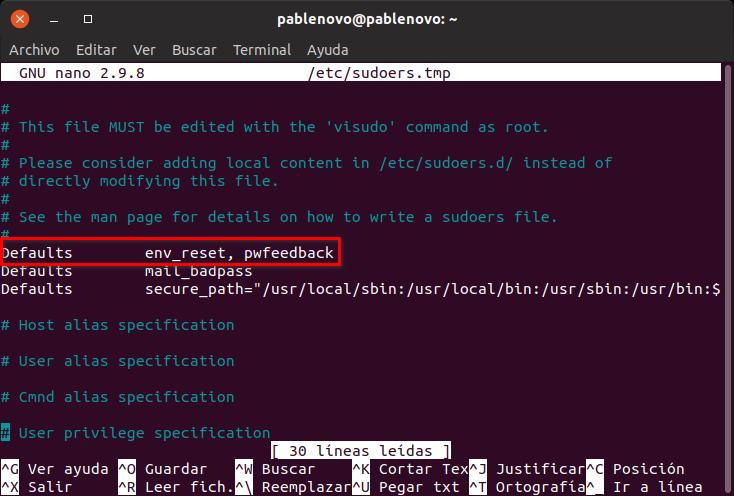
- Затем мы нажимаем Ctrl + O для сохранения, Enter для подтверждения и Ctrl + X для выхода.
- Наконец, мы проверяем, работают ли изменения.
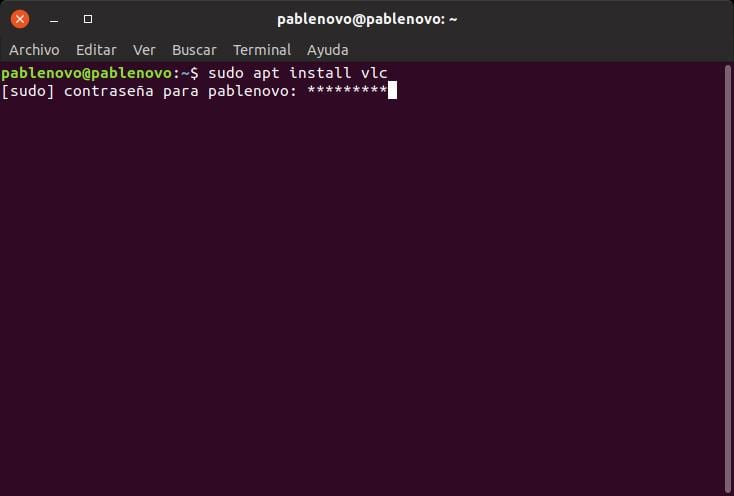
Чтобы вернуть его, как раньше, мы можем сделать процесс в обратном порядке.то есть просто удалите текст «, pwfeedback», который мы добавили на шаге 5.
Это изменение действительно полезно? Что ж, полезного полезного нет, но в Linux мы можем изменить практически все И если такая возможность существует, то это потому, что некоторым пользователям это интересно. Лично для меня мало что меняет, вижу я что-то или нет, потому что я всегда ввожу свои пароли сразу; Если я думаю, что что-то пошло не так, напишу еще раз с нуля. Вы предпочитаете звездочки или пробелы?